win11系统如何关闭开机启动项 关闭开机启动项操作方法
来源:www.laobaicai.net 发布时间:2022-02-17 08:15
最近有位win11系统用户在使用电脑的时候,发现电脑开机速度变慢了,用户不知道怎么解决这个问题,其实碰到这种问题一般都是开机启动项过多导致的,那么win11系统怎么关闭开机启动项呢?今天老白菜u盘装系统为大家分享系统关闭开机启动项操作方法。
Win11开机启动项关闭的方法:
1、可以先在win11系统上按“Win+R”打开运行窗口输入“msconfig”打开系统启动项。如图所示:
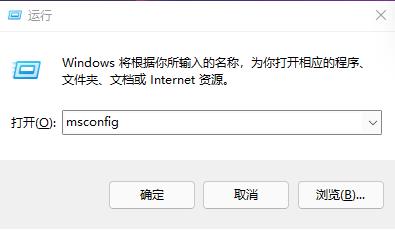
2、弹出系统设置界面。如图所示:
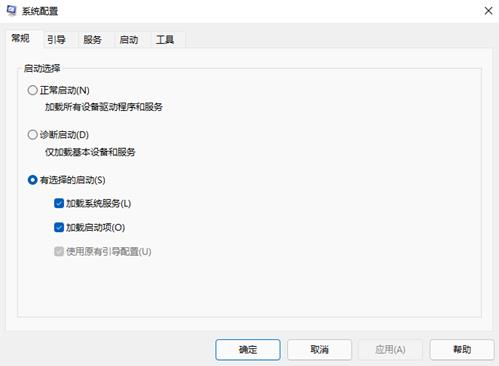
3、找到启动的选项卡打开。如图所示:
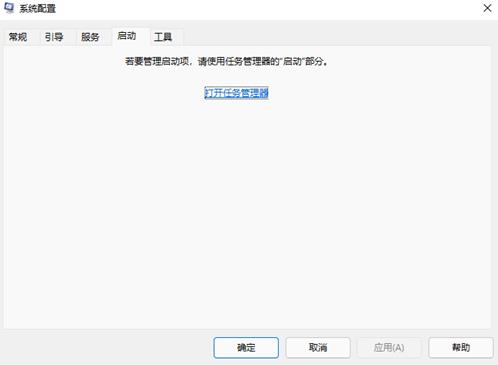
4、从这里就可以进行开机软件启动项的管理了。如图所示:
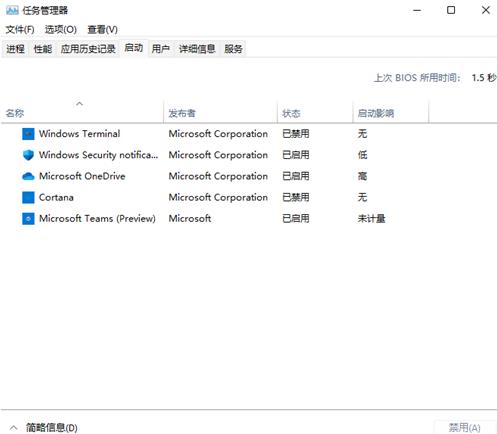
5、还有更快捷的方法直接调出启动项管理。就是“WIN+X”调出快捷菜单,从里面找到任务管理器打开,直接就可以设置;如图所示:
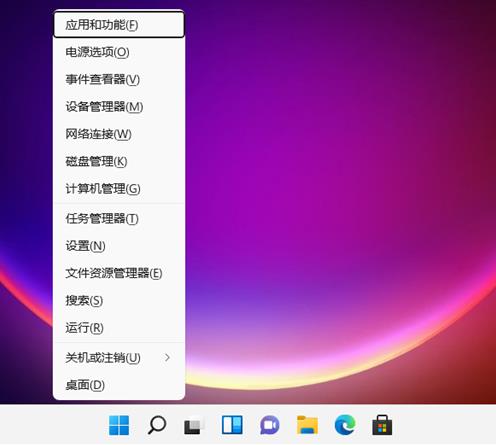
关于win11系统关闭开机启动项的操作方法就为用户们详细分享到这里了,如果用户们使用电脑的时候碰到了同样的问题,可以参考以上方法步骤进行操作哦,希望本篇教程对大家有所帮助,更多精彩教程请关注老白菜官方网站。
推荐阅读
"win10系统查看显卡配置操作教程分享"
- win10系统输入法不见了解决方法介绍 2022-08-08
- win10系统修改鼠标dpi值操作方法介绍 2022-08-06
- win10系统查看无线网络密码操作方法介绍 2022-08-05
- win10系统应用商店没有网络解决方法介绍 2022-08-04
win10系统设置声音双通道操作方法介绍
- win10系统设置动态锁操作方法介绍 2022-08-02
- win10系统设置日语输入法操作方法介绍 2022-08-01
- win10系统怎么设置还原点 2022-07-30
- win10系统怎么设置自动锁屏功能 2022-07-29
老白菜下载
更多-
 老白菜怎样一键制作u盘启动盘
老白菜怎样一键制作u盘启动盘软件大小:358 MB
-
 老白菜超级u盘启动制作工具UEFI版7.3下载
老白菜超级u盘启动制作工具UEFI版7.3下载软件大小:490 MB
-
 老白菜一键u盘装ghost XP系统详细图文教程
老白菜一键u盘装ghost XP系统详细图文教程软件大小:358 MB
-
 老白菜装机工具在线安装工具下载
老白菜装机工具在线安装工具下载软件大小:3.03 MB










